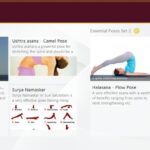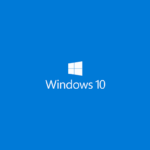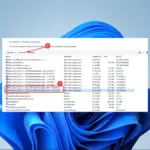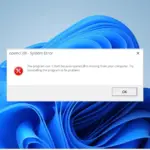Si desea vender su dispositivo Surface, probablemente desee borrar su disco duro. Microsoft lo tiene cubierto en eso, ya que recientemente lanzó una nueva herramienta que lo ayudará a hacer precisamente eso.
La herramienta se llama Surface Data Eraser y está desarrollada por Microsoft. Surface Data Eraser está disponible de forma gratuita y puede descargarlo del sitio de Microsoft. Pero debe tener en cuenta que esta herramienta no es compatible con todos los dispositivos Surface.
Solo los más nuevos (Surface Pro 2, Surface 3 y Surface 3 LTE, Surface Pro 3, 4, 5, 6 y Surface Book) son compatibles con Surface Data Eraser. No funcionará en Surface RT, Surface 2 y Surface Pro.
Cómo usar el borrador de datos de superficie
Antes de que pueda usar Surface Data Eraser para limpiar completamente su dispositivo Surface, primero debe configurarlo (tal como lo hace con Windows 10). Esto es lo que debe hacer:
- Descargar Borrador de datos de superficie del centro de descargas oficial de Microsoft.
- Instale Surface Data Eraser en su dispositivo.
- Enchufe un memoria USB con al menos 4 GB de almacenamiento.
- Inicie Microsoft Surface Data Eraser y haga clic en Construir para comenzar el proceso de creación de medios.
- Hacer clic comienzo cuando aparezca la pantalla de guía.

- Elegir la unidad USB en el que desea instalar Surface Data Eraser y haga clic en comienzo.
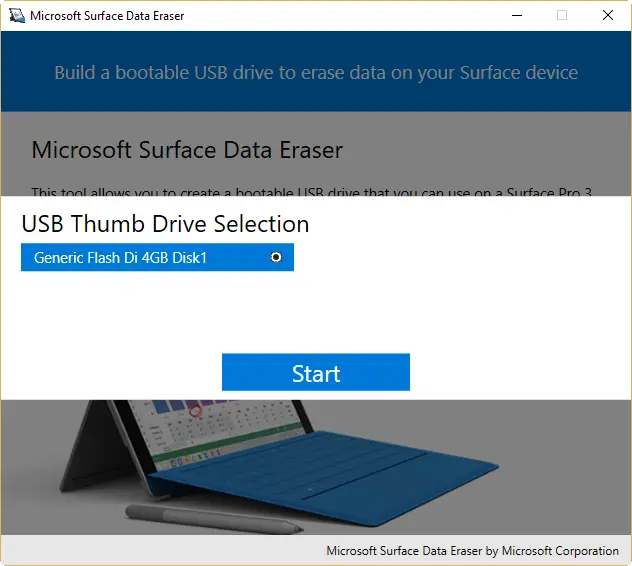
- Espera a que termine el proceso.
- Una vez que finalice el proceso de creación, se le notificará y podrá cerrar la herramienta de creación.
Ahora que ha creado los medios de instalación, puede usar la herramienta para limpiar el disco duro de su Surface. Aquí se explica cómo eliminar todos los datos de su superficie con Surface Data Eraser:
- Enchufar la memoria USB de arranque Microsoft Surface Data Eraser en su dispositivo Surface.
- Asegúrese de que el firmware de su sistema esté configurado para arrancar desde USB.
- Apague su dispositivo Surface.
- Mantenga presionado el botón Sube el volumen botón.
- Presione y suelte el Energía botón.
- Liberar el Sube el volumen botón.)
- A Términos de licencia de software aparecerá el archivo de texto. Cierre el archivo y escriba aceptar en el símbolo del sistema para aceptar los términos.
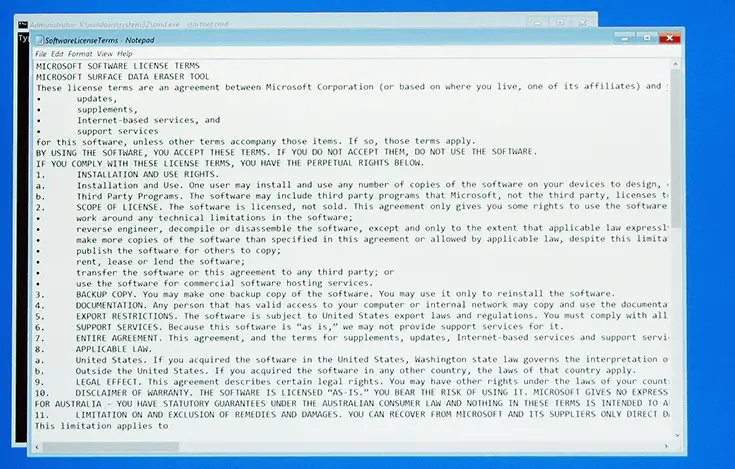
- Ahora, ingrese uno de los siguientes comandos y presione Entrar.
- S para comenzar Borrado de datos – Seleccione esta opción para comenzar el proceso de borrado de datos. Tendrá la oportunidad de confirmar en el siguiente paso.
- D actuar Parte de disco – Seleccione esta opción para usar diskpart.exe para administrar particiones en su disco.
- X para apagar el dispositivo: seleccione esta opción para no realizar ninguna acción y apagar el dispositivo.
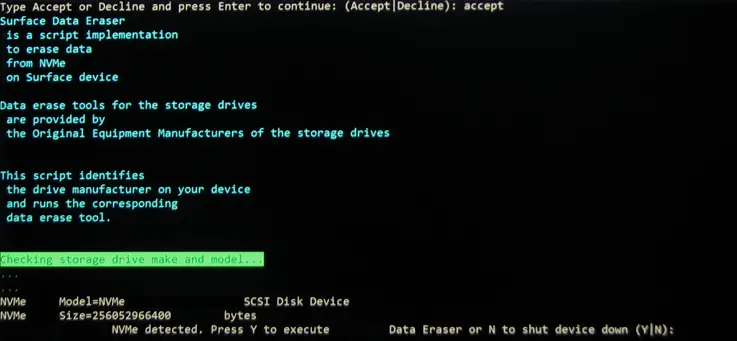
- Una vez que finalice el proceso, escriba S y presione Entrar para reiniciar su dispositivo.
Después de ejecutar esta herramienta, se eliminarán todos los datos de su dispositivo Surface. Si tiene alguna pregunta sobre la herramienta o el proceso de eliminación de datos, puede hacérnoslo saber en la sección de comentarios a continuación o puede visitar la página oficial de TechNet de Microsoft para obtener más detalles.